Photoshop制作下雨效果教程:第一步,找到并点击进入“Photoshop”软件,第二步,创建图层,然后导入文件,第三步,创建图层,然后使用黑色填充页面,第四步,调整“滤镜”,然后调
Photoshop制作下雨效果教程:第一步,找到并点击进入“Photoshop”软件,第二步,创建图层,然后导入文件,第三步,创建图层,然后使用黑色填充页面,第四步,调整“滤镜”,然后调整“模糊”,接着设置“变亮”即可。

推荐:Photoshop怎么快速标注尺寸
首先将照片导入到PS中,按CTRL+J复制新建一个图层。然后再在图层上方新建一个图层,这个图层就是做下雨效果的图层。
在新图层上按Shift+F5进行填充界面,将其填为纯黑色。

接着在图层上点击上方滤镜进行滤镜操作: 滤镜A:【杂色】-【添加杂色】;数量选择10-15,越大说明雨越大;分布选择为【高斯分布】;勾选【单色】
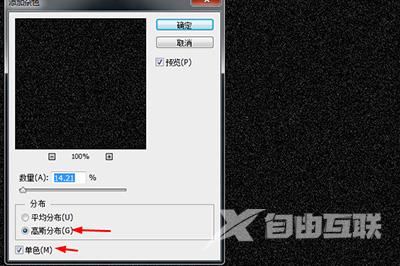
滤镜B:【模糊】-【动感模糊】;角度为45-90,这代表雨下落的方向和角度;距离为10-50,这代表雨滴的密集程度。

调整好后,点确定。并将图层混合模式设置为【变亮】过滤掉黑色背景。
若发现雨水效果不明显,按CTRL+F5调出曲线界面,在接近右上角的部分往上拖一点点,直到雨水效果清晰为止。
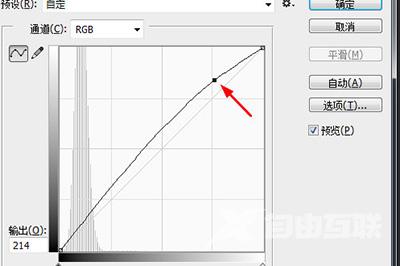
最后效果如图所示。

